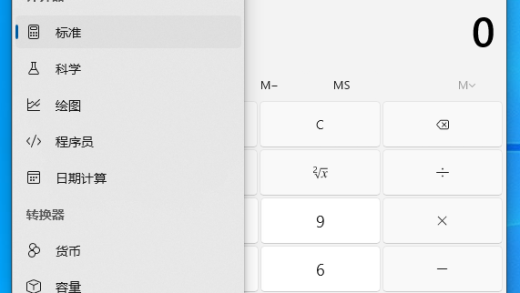如何启用 windows 7 远程桌面连接?启用远程桌面:允许远程协助连接到此计算机。设置用户访问:添加允许其远程连接的用户名或组。配置防火墙:允许远程桌面入站连接。连接到远程桌面:通过 mstsc 命令或 vnc 客户端输入远程计算机的地址。

如何在 Windows 7 中启用远程桌面连接
第一步:启用远程桌面
- 进入“控制面板”>“系统和安全性”>“系统”>“远程设置”。
- 在“远程桌面”选项卡中,选中“允许远程协助连接到此计算机”复选框。
第二步:设置用户访问
- 在“远程桌面用户”部分中,单击“选择用户”按钮。
- 在“用户或组”对话框中,添加希望允许其远程连接的用户名或组。
- 点击“确定”按钮保存更改。
第三步:配置防火墙
- 确保 Windows 防火墙处于启用状态。
- 在防火墙设置中,打开远程桌面 (TCP 端口 3389) 的入站连接。
第四步:连接到远程桌面
从另一台 Windows 计算机:
- 按下 Windows 键 + R,输入“mstsc”,然后按 Enter 键。
- 在“远程桌面连接”对话框中,输入远程计算机的名称或 IP 地址。
- 点击“连接”按钮。
从 Mac 或 Linux 计算机:
- 使用 VNC 客户端(例如 RealVNC 或 TightVNC)连接到远程计算机的 IP 地址或名称。
- 端口号应为 5900。
注意事项:
- 远程桌面连接需要在远程计算机上安装 Microsoft Remote Desktop Services 功能。
- 确保远程计算机和您尝试连接的计算机都在同一网络上。
- 如果遇到连接问题,请检查防火墙设置或尝试禁用防病毒软件。
以上就是怎么打开win7远程的详细内容,更多请关注GTHOST其它相关文章!